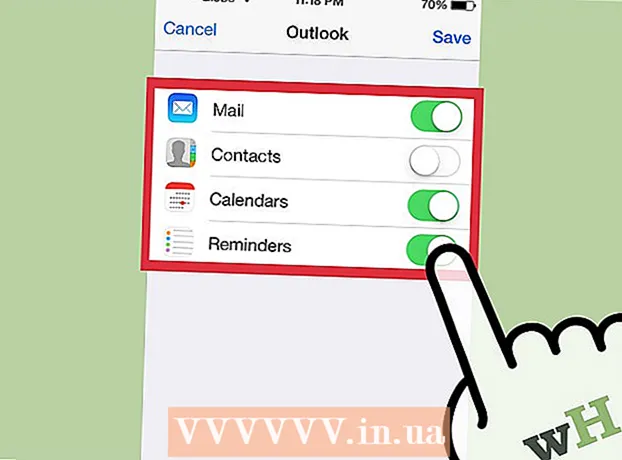Údar:
William Ramirez
Dáta An Chruthaithe:
17 Meán Fómhair 2021
An Dáta Nuashonraithe:
1 Iúil 2024

Ábhar
San Airteagal seo, taispeánfaimid duit conas do leagan deisce de Google Docs a úsáid chun comhad PDF a thiontú ina dhoiciméad inite. Bíodh a fhios agat go n-athróidh sé seo formáidiú an téacs agus go mbainfear gach íomhá de; más gá duit formáidiú an PDF a chaomhnú, ná bain úsáid as Google Docs.
Céimeanna
- 1 Cuimhnigh ar na PDFanna is féidir a chur in eagar. Is féidir PDFanna a cruthaíodh ó dhoiciméid téacs mar chomhaid Word nó Notepad a oscailt i Google Docs (mura bhfuil na PDFanna cosanta ag pasfhocal, ar ndóigh).
- Má tá grianghraif sa PDF a theastaíonn uait a chur in eagar nó má tá sé cosanta ag pasfhocal, ní bheidh tú in ann Google Docs a úsáid chun an PDF a chur in eagar.
 2 Oscail suíomh Gréasáin Google Docs. Téigh chuig https://docs.google.com/ i mbrabhsálaí gréasáin do ríomhaire. Osclófar do Google Docs má tá tú logáilte isteach cheana féin.
2 Oscail suíomh Gréasáin Google Docs. Téigh chuig https://docs.google.com/ i mbrabhsálaí gréasáin do ríomhaire. Osclófar do Google Docs má tá tú logáilte isteach cheana féin. - Mura bhfuil tú sínithe isteach cheana féin, cliceáil Téigh go Google Docs i lár an leathanaigh, agus ansin cuir isteach do sheoladh ríomhphoist agus do phasfhocal. Mura gá duit ach logáil isteach i do chuntas, ná cliceáil ar an rogha sonraithe.
 3 Cliceáil ar an deilbhín "Fuinneog Roghnú Comhad Oscailte"
3 Cliceáil ar an deilbhín "Fuinneog Roghnú Comhad Oscailte"  . Is deilbhín cruth fillteáin é ar thaobh uachtarach ar dheis an leathanaigh. Beidh fuinneog aníos le feiceáil.
. Is deilbhín cruth fillteáin é ar thaobh uachtarach ar dheis an leathanaigh. Beidh fuinneog aníos le feiceáil.  4 Cliceáil ar luchtú. Tá sé in aice le barr na fuinneoige aníos.
4 Cliceáil ar luchtú. Tá sé in aice le barr na fuinneoige aníos.  5 Cliceáil ar Roghnaigh comhad ar do ríomhaire. Is cnaipe gorm é ag bun na fuinneoige. Osclófar fuinneog inar féidir leat an comhad PDF atá uait a roghnú.
5 Cliceáil ar Roghnaigh comhad ar do ríomhaire. Is cnaipe gorm é ag bun na fuinneoige. Osclófar fuinneog inar féidir leat an comhad PDF atá uait a roghnú.  6 Roghnaigh an comhad PDF. Cliceáil ar an PDF is mian leat a uaslódáil chuig Google Docs. Má tá an comhad PDF stóráilte i bhfillteán difriúil, nascleanúint a dhéanamh air sa phána clé den fhuinneog.
6 Roghnaigh an comhad PDF. Cliceáil ar an PDF is mian leat a uaslódáil chuig Google Docs. Má tá an comhad PDF stóráilte i bhfillteán difriúil, nascleanúint a dhéanamh air sa phána clé den fhuinneog.  7 Cliceáil ar Oscail. Gheobhaidh tú an cnaipe seo sa chúinne íochtarach ar dheis den fhuinneog. Uaslódáiltear an PDF ar Google Docs.
7 Cliceáil ar Oscail. Gheobhaidh tú an cnaipe seo sa chúinne íochtarach ar dheis den fhuinneog. Uaslódáiltear an PDF ar Google Docs.  8 Cliceáil ar Le hoscailt le. Tá an roghchlár seo suite ag barr an leathanaigh.
8 Cliceáil ar Le hoscailt le. Tá an roghchlár seo suite ag barr an leathanaigh.  9 Cliceáil ar Oscail le Google Docs. Gheobhaidh tú an rogha seo ar an roghchlár. Osclófar an PDF i gcluaisín nua Google Docs; is féidir an comhad PDF a chur in eagar anois mar dhoiciméad téacs.
9 Cliceáil ar Oscail le Google Docs. Gheobhaidh tú an rogha seo ar an roghchlár. Osclófar an PDF i gcluaisín nua Google Docs; is féidir an comhad PDF a chur in eagar anois mar dhoiciméad téacs.  10 Cuir an doiciméad PDF in eagar más gá. Is féidir leat téacs a athrú, a chur leis, nó a bhaint díreach mar atá i ndoiciméad rialta Google Docs.
10 Cuir an doiciméad PDF in eagar más gá. Is féidir leat téacs a athrú, a chur leis, nó a bhaint díreach mar atá i ndoiciméad rialta Google Docs. - Braitheann formáidiú doiciméad PDF ar an gcineál comhaid PDF atá á oscailt agat.
 11 Íoslódáil an doiciméad PDF atá curtha in eagar. Cliceáil Comhad> Íoslódáil Mar> Doiciméad PDF. Athrófar an doiciméad téacs go comhad PDF agus íoslódálfar é ar do ríomhaire.
11 Íoslódáil an doiciméad PDF atá curtha in eagar. Cliceáil Comhad> Íoslódáil Mar> Doiciméad PDF. Athrófar an doiciméad téacs go comhad PDF agus íoslódálfar é ar do ríomhaire. - Nó, in ionad Doiciméad PDF, is féidir leat Microsoft Word a roghnú chun an doiciméad a íoslódáil mar dhoiciméad Word, ar féidir leat a chur in eagar níos déanaí.
Leideanna
- Is féidir cáipéisí PDF a chur in eagar gan formáidiú a athrú trí chláir seachas Google Docs a úsáid.
Rabhaidh
- Tá tiontairí PDF-to-Word ann ar féidir leat a shuiteáil ar Google Drive, ach ní shábhálfaidh siad íomhánna agus formáidiú.
- Ní féidir leat comhad PDF a thiontú go doiciméad Word sa leagan soghluaiste de Google Drive agus Google Docs.